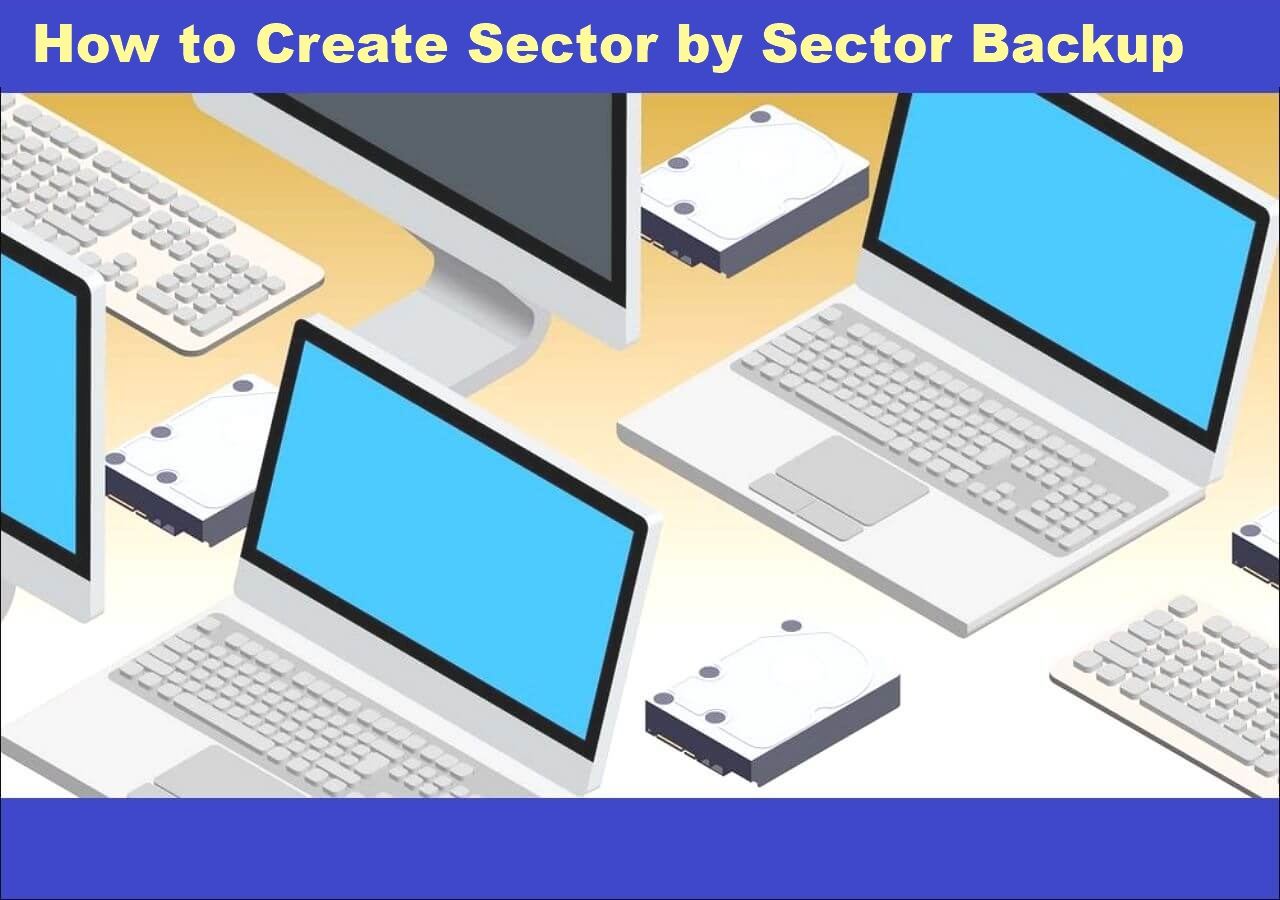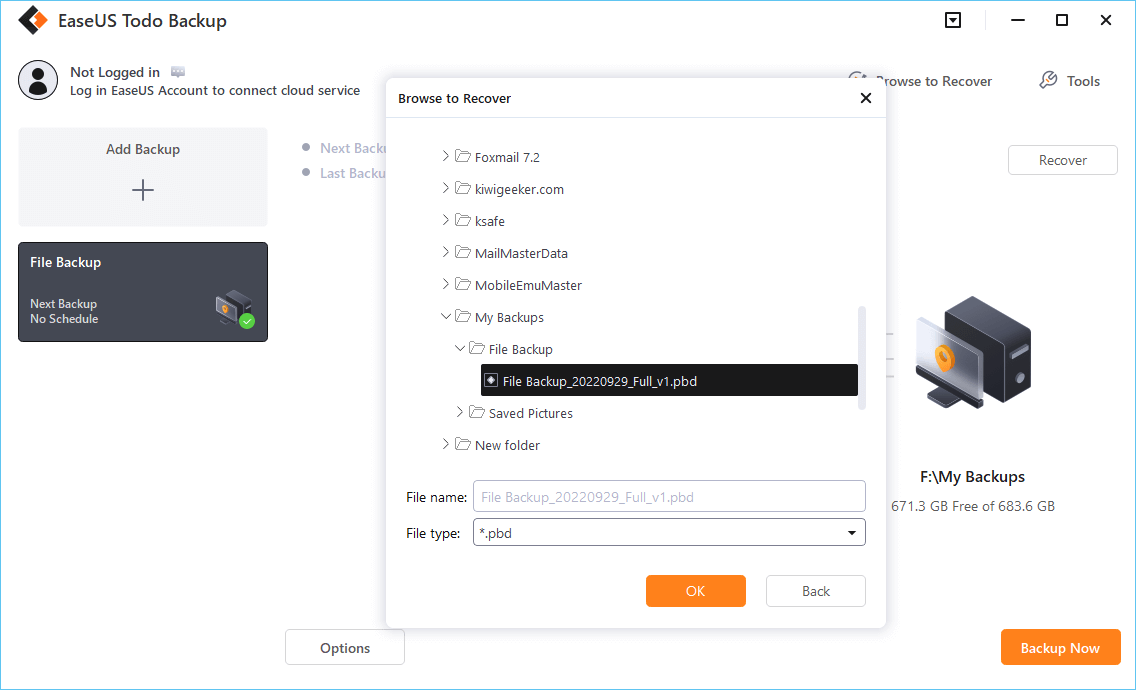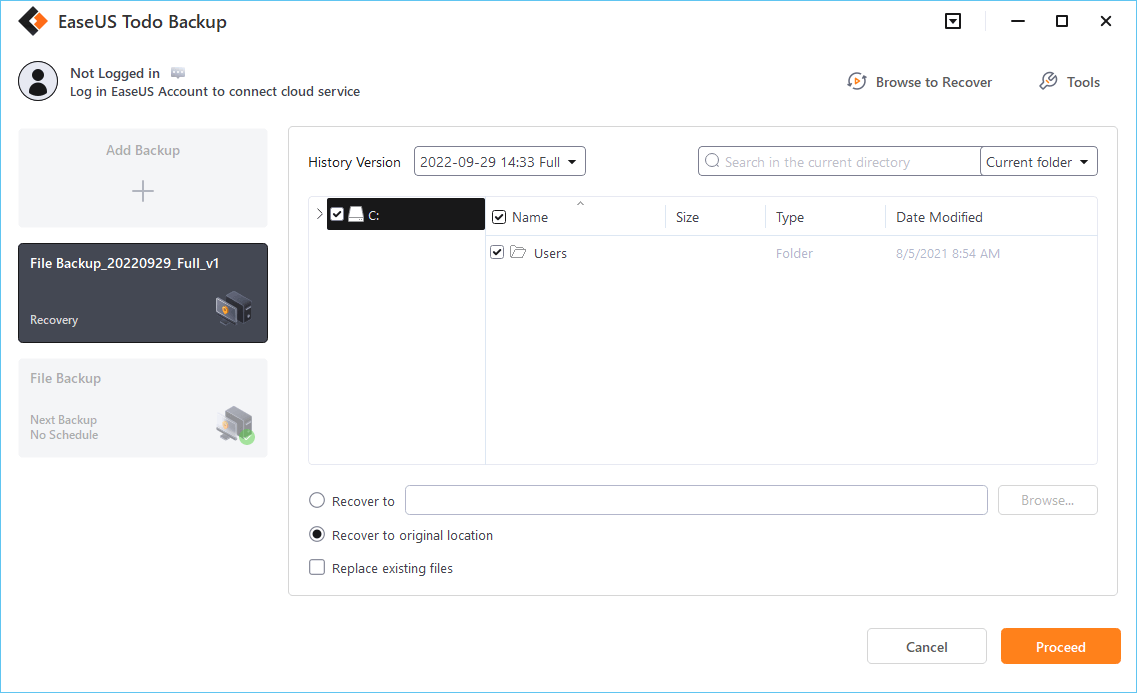Door een sector-voor-sector back-up voor uw harde schijf te maken, krijgt u extra bescherming voor uw bestanden en programma's. Bij gegevensverlies of schijfstoring kunt u al uw bestanden herstellen met een sector-voor-sector back-up. In dit bericht wordt uitgelegd hoe u sector voor sector back-up voor uw harde schijf kunt maken .
Eerst bespreken we of u een sector-voor-sector back-up van uw harde schijf kunt maken. Vervolgens leert u wat de beste software is voor sector-voor-sector-back-up en hoe u deze kunt gebruiken om een back-up van uw gegevens te maken en deze te herstellen.
Kan ik een sector-voor-sector back-up van mijn harde schijf maken?
Het antwoord is ja. Een sector-voor-sector back-up van een harde schijf betekent dat u een exacte kopie maakt van de schijf met alle sectoren erop. De sectorback-up bevat alle gegevens op uw harde schijf, inclusief een lege en slechte sector . Dit soort back-up verschilt van de back-uptechniek "alleen gebruikte sector", waarbij alleen de sectoren met gegevens worden opgeslagen.
![maak sector voor sector back-up]()
Dus de grootte van de afbeeldingsbestand zal hetzelfde zijn als uw originele harde schijf. In de volgende secties leert u de beste gratis software voor het maken van sector-voor-sector back-ups.
Beste sector per sector back-upsoftware gratis download
EaseUS Todo Backup is de beste sector-voor-sector back-upsoftware van 2023. Met deze tool maak je eenvoudig een image van alle sectoren voor je harde schijf en sla je deze elders op, zodat je erop kunt rekenen als de primaire opslag beschadigd raakt.
EaseUS Todo Backup biedt een back-uptechniek met één klik waarmee u eenvoudig al uw gegevens kunt opslaan. Het heeft de mogelijkheid om een beeldback-up te maken naar externe harde schijven, lokale schijven, een netwerk of de cloud. U kunt ook andere geavanceerde back-upopties verkennen, zoals het maken van incrementele en differentiële back-ups, gecodeerde back-ups , geplande back-ups, enz.
Nadat u een back-up van alle sectoren van uw harde schijf hebt gemaakt, kunt u met de tool de bestanden ook herstellen wanneer u maar wilt. Hieronder vindt u extra functies voor uw verschillende behoeften:
- Back-upopslag met meerdere paden. Deze software volgt de 3-2-1-back-upstrategie doordat u back-upbestanden op verschillende locaties kunt opslaan.
- Beveiligde back-ups met wachtwoordbeveiliging. Uw back-ups zijn beveiligd met wachtwoorden, zodat niemand er met geweld toegang toe kan krijgen.
- Back-upplanning. U kunt een maandelijkse, wekelijkse of dagelijkse back-up maken.
- Verbeterde back-upefficiëntie. Dit blijkt uit de differentiële en incrementele back-upfuncties.
- Herstel het systeem naar andere hardware. U kunt uw back-upbestanden op elk gewenst moment terugzetten op een computer met andere hardware.
- Opstartbare back-up en herstel. Deze software biedt een eenvoudige manier om in drie stappen een WinPE-opstartbare schijf te maken .
Download de software en ga aan de slag met het ervaren van de unieke back-upfuncties die hierboven zijn genoemd.
Een sector-voor-sector-back-up maken op Windows 7/8/10/11
U kunt eenvoudig een back-up maken van harde schijfsectoren met EaseUS Todo Backup op Windows 7/8/10/11. U heeft de mogelijkheid om volledige, incrementele of differentiële back-ups te maken. U kunt uw back-ups ook op specifieke tijden plannen. De stappen om een sector-voor-sector back-up te maken op het Windows-besturingssysteem met behulp van EaseUS Todo Backup zijn vrij eenvoudig.
Stap 1. Begin met het selecteren van de back-upinhoud.
Stap 2. Er zijn vier back-upcategorieën: Bestand, Schijf, OS en Mail. Klik op Schijf .
Stap 3. Het is beschikbaar om een back-up te maken van een hele schijf of een bepaalde partitie. Kies degene die je nodig hebt en klik op OK.
Stap 4. Selecteer de bestemming waar u de back-up wilt opslaan.
Stap 5. Voor schijf-/partitieback-up kunt u ervoor kiezen om de back-up op te slaan op een lokale schijf of op een NAS.
Stap 6. Nadat het back-upproces is voltooid, wordt uw taak aan de linkerkant weergegeven. Klik met de rechtermuisknop op een van de taken. U kunt uw back-up verder beheren, zoals deze herstellen, een incrementele back-up maken, enz.
Als je het bericht nuttig vindt, deel het dan op je sociale media om meer mensen te helpen!
Pro-tip: Hoe u een herstel per sector kunt uitvoeren
Nadat u een sector-voor-sector back-up van uw harde schijf hebt uitgevoerd, kunt u op elk gewenst moment het imagebestand van de harde schijf herstellen met EaseUS Todo Backup. Tijdens een herstel per sector zal de software de bestanden die in de backupimage zijn gecomprimeerd, uitbreiden en terugzetten naar hun oorspronkelijke grootte en bestandssysteem. De stappen om bestanden vanaf een back-up te herstellen zijn ook heel eenvoudig.
Stap 1. Start EaseUS Todo Backup, klik op " Bladeren om te herstellen ".
Stap 2. Gids voor uw back-upbestemming, kies het back-upbestand dat u wilt herstellen. (Het back-upbestand gemaakt door EaseUS Todo Backup is een pbd-bestand.)
Stap 3. Kies de herstellocatie. U kunt gegevens herstellen naar een specifieke locatie of naar de oorspronkelijke locatie.
Stap 4. Klik op " Doorgaan " en het herstel zou beginnen.
Om de zaken af te ronden
Met een sector-voor-sector back-up van de harde schijf van uw computer kunt u alle gegevens en bestanden behouden wanneer u ze op een andere schijf opslaat. U kunt uw gegevens herstellen wanneer u maar wilt. Een van de beste tools is EaseUS Todo Backup, die kan helpen bij het maken van sector-voor-sector-back-up .
Deze software heeft een verbeterde back-upefficiëntie, ondersteunt opslag in meerdere paden en is beveiligd met een wachtwoord om uw gegevensback-up veilig te houden . Zorg ervoor dat u deze krachtige software vandaag nog downloadt en geniet van de unieke functies.
Veelgestelde vragen over het maken van een sector-voor-sector-back-up
Hieronder vindt u veelgestelde vragen over het maken van een sector-voor-sector-back-up op uw Windows-pc.
1. Is het veilig om gegevens te kopiëren van een harde schijf met een slechte sector?
Ja, het kopiëren van gegevens van een harde schijf of partitie met slechte sectoren is veilig. Het systeem kopieert alleen de goede sectoren van de geselecteerde partitie en laat de slechte weg, waardoor het hele proces veilig is.
2. Hoe maak ik een back-up van een harde schijf met slechte sectoren?
U kunt een back-up maken van een harde schijf met slechte sectoren met behulp van een gratis tool zoals EaseUS Todo Backup. Volg onderstaande stappen:
- Start EaseUS Todo Backup op uw computer en ga naar "Back-up maken". Selecteer een back-upbestemming voor de gegevens op de harde schijf van uw computer.
- Klik vervolgens op "Back-upinhoud selecteren" en ga naar "schijf".
- Klik daarna op "Nu een back-up maken". Zodra het proces is voltooid, worden uw back-upgegevens aan de linkerkant van het scherm weergegeven.
3. Hoe kloon je een sector per sector?
Je kloont sector voor sector door alle sectoren naar de harde schijf van een computer te kopiëren, ongeacht of het slechte of ongebruikte sectoren zijn. Dit kloontype houdt voornamelijk het maken van een exacte kopie van de bronschijf in. Met een kloon per sector kunt u alle aspecten van uw originele harde schijf behouden.
4. Kopieert het klonen slechte sectoren?
Bij klonen worden alleen de goede sectoren van de harde schijf gekopieerd. De slechte sectoren worden waarschijnlijk genegeerd of gerepareerd tijdens het kloonproces. Dit houdt in dat het mogelijk is om gegevens te klonen van een harde schijf die slechte sectoren bevat, maar deze sectoren over te slaan tijdens het kopieer-/overdrachtsproces.
![EaseUS Data Recovery Wizard]()
![EaseUS Data Recovery Wizard for Mac]()
![EaseUS Partition Manager Pro]()
![EaseYS Partition Manager Server]()
![EaseUS Todo Backup Workstation]()
![EaseUS Todo Backup Advanced Server]()